
Іноді програми можуть неправильно поводитись через відсутність або пошкодження файлів. Windows полегшує відновлення інсталяції програми, коли це трапляється, або навіть повне видалення програми із вашої системи, якщо ви більше не використовуєте її.
Ремонт програми
Відновлення програми працює шляхом перевірки всіх файлів у папці програми, замінює будь-які, що потребують виправлення, і навіть може перевіряти / виправляти записи в реєстрі. Він знову проходить інсталяцію програми, але намагається зберегти всі налаштування, які ви зробили.
Використання панелі керування
Натисніть «Пуск», введіть «панель управління» у вікно пошуку, а потім натисніть результат.

У вікні панелі керування натисніть «Програми».

Далі натисніть "Програми та функції".
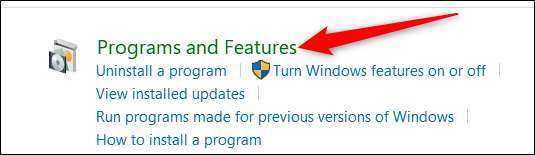
Тепер ви повинні побачити список усіх настільних програм, встановлених на вашому комп'ютері. Прокрутіть список і виберіть програму, яку потрібно відновити. Якщо ця функція доступна для цієї програми (не всі програми її підтримують), у верхній частині списку ви побачите кнопку «Відновити». Клацніть на цю кнопку.
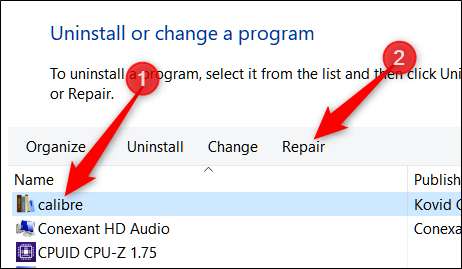
Однією із застережень щодо використання цієї функції є те, що вам потрібно мати інсталяційний пакет на своєму комп’ютері для Windows, щоб можна було розпочати відновлення програми. Якщо ви його вже видалили, вам доведеться перейти на веб-сайт і повторно завантажити програму встановлення.

Після натискання кнопки «Відновити» Windows повинна впоратися з рештою та тихо відремонтувати уражену програму. Якщо вам щось далі представлено, дотримуйтесь діалогових вікон, доки воно не буде завершено.
Використання програми Налаштування
Ви можете відновити програму таким же чином за допомогою програми Налаштування. Цей параметр містить повний перелік програм, включаючи програми Windows та традиційні програми для настільних ПК.
Для початку відкрийте програму «Налаштування», натиснувши Win + I, а потім натисніть «Програми».
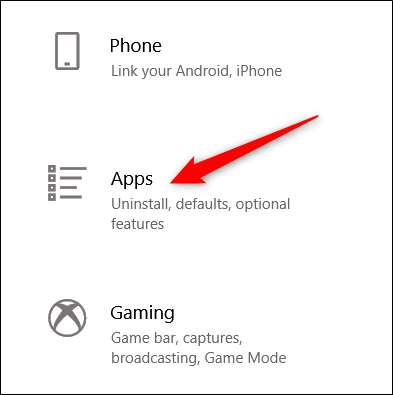
За замовчуванням він повинен відкрити "Програми та функції", але якщо ні, виберіть його зі списку ліворуч.
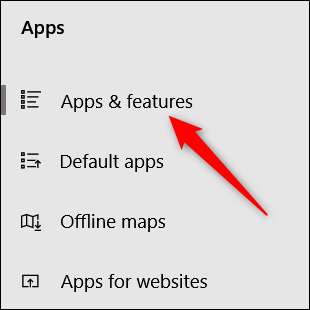
Далі, із наведеного нижче списку клацніть на програму, яку потрібно відремонтувати, а потім натисніть «Змінити».

Крім того, ви можете використовувати рядок пошуку, щоб знайти програму набагато швидше, ніж прокручуючи список.

Залежно від програми відкриється майстер налаштування, переконайтеся, що вибрано “Відновити”, а потім натисніть “Далі”.
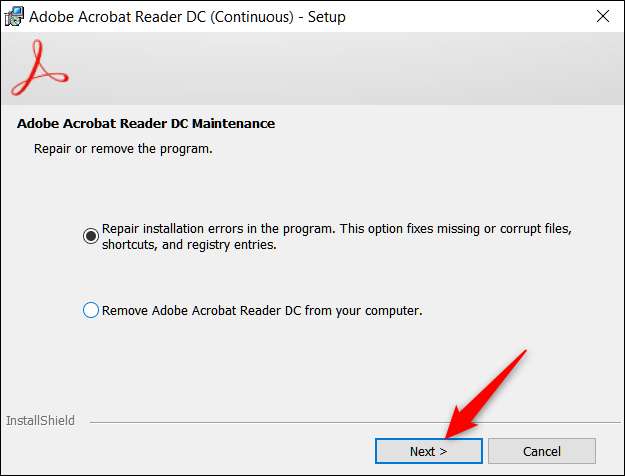
Дотримуйтесь інструкцій, що залишилися, і після завершення програма буде переінстальована та відремонтована.
Видалення програми
Видалення програми може бути корисним для звільнення вкрай необхідного місця на жорсткому диску або для того, щоб програма не працювала належним чином після спроби відновити, найкращим варіантом може бути видалення програми. Це працює так само, як і відновлення програми, але замість того, щоб вибрати параметр Відновити / Змінити, ви будете використовувати кнопку Видалити.
Використання панелі керування
Як і для відновлення програми, відкрийте Панель керування> Програми> Програми та функції, щоб побачити список усіх програм, встановлених на вашому комп'ютері.
Виберіть програму, яку ви хочете видалити з комп’ютера, а потім натисніть кнопку «Видалити» у верхній частині списку.
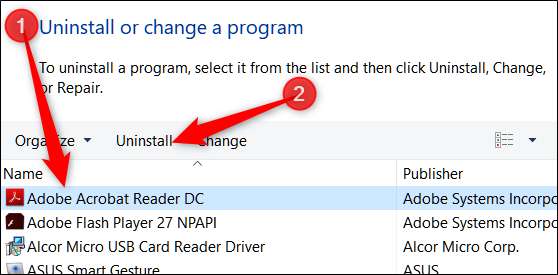
Вас можуть запитати, чи впевнені ви, що хочете видалити цю програму. Натисніть "Так".
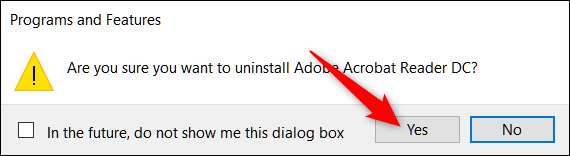
Використання програми Налаштування
Почніть з пункту Налаштування> Програми> Програми та функції. Прокрутіть список і виберіть програму, яку потрібно видалити. Натисніть кнопку «Видалити» поруч із додатком, а потім знову натисніть «Видалити» у спливаючому вікні, що з’явиться.
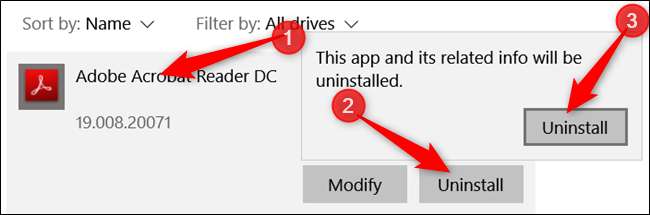
Крім того, ви можете використовувати рядок пошуку, щоб знайти програму набагато швидше, ніж прокручуючи список.

Звідси Windows подбає про все інше і безпечно видалить програму з вашого комп’ютера.







